如何在 Mac 和 Windows 上免費編輯 PDF | 2026 教程
Jack 於 2025年12月31日 创建 PDF 編輯工具 | 產品相關文章
你們中的許多人可能都知道 Preview,它是 macOS 作業系統自帶的圖片和 PDF 檢視器和編輯器。使用這個程式來編輯PDF很方便,但有些人不熟悉操作。這篇文章將介紹 Preview 的主要功能並引導您如何在 Mac 上使用它可以編輯 PDF文件。
當您需要的功能比 Preview 提供的基本功能更多時,哪一個是最佳選擇?如何使用替代方案?您將在本文中找到這些問題的答案,因此請繼續閱讀並了解有關在 Mac 上編輯 PDF 的更多資訊。
如何使用預覽在 Mac 上編輯 PDF
眾所周知,這是 Mac 上的預設應用程式。它通常被認為是一個用於在 Mac 上查看圖像和 PDF 的文件檢視器,同時它還提供強大的編輯工具,讓您可以輕鬆編輯文件。
在 PDF 檔案中加入註解是 Preview 的一項主要功能。您可以突出顯示 PDF 中的重要句子檔案,為某些單字添加下劃線以強調它們,並在 PDF 中添加矩形和橢圓形等形狀。
除此之外,您還可以從 PDF 複製文字、合併 PDF 以及為 PDF 新增書籤。如果要保護PDF檔案不被未經許可的人打開,可以為其添加密碼。
在 Mac 上使用預覽編輯 PDF 文件的步驟:
步驟 1.右鍵單擊您需要編輯的 PDF,然後將滑鼠懸停在「開啟方式」選項上。選擇「預覽」在此軟體中開啟 PDF。
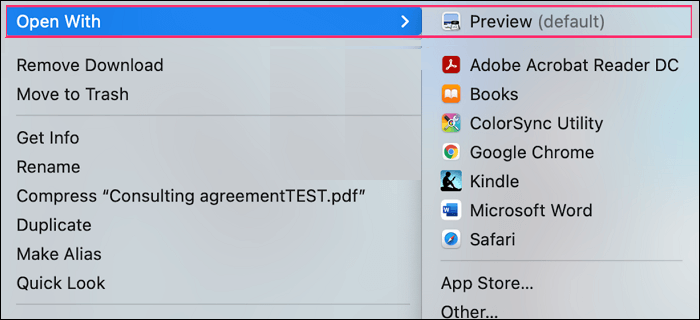
步驟 2 。例如,您可以選擇新增、刪除和重新排序 PDF 頁面。
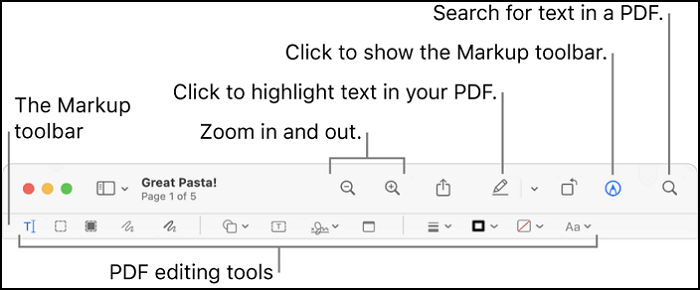
步驟 3.現在您可以儲存編輯的 PDF 以儲存對文件所做的變更。
如何使用 Adobe Acrobat Reader 在 Mac 上編輯 PDF
除了預覽之外,Adobe Acrobat Reader 也是一款可以在 Mac 上使用的熱門 PDF 編輯軟體軟體。無論您想查看、編輯或列印 PDF,這個軟體都可以幫助您做到這一點。
這軟體允許您建立一個新的 PDF 或將文件轉換為高解析度的 PDF。您可以建立 Word文件並適當自訂其格式,然後將其轉換為 PDF 即可獲得具有固定佈局的 PDF。
此程式中提供基本 PDF 編輯工具和進階工具。例如,您可以為 PDF 新增表單欄位或新增密碼來保護它。印章和簽名也是您可以添加到 PDF 中的可選項目。
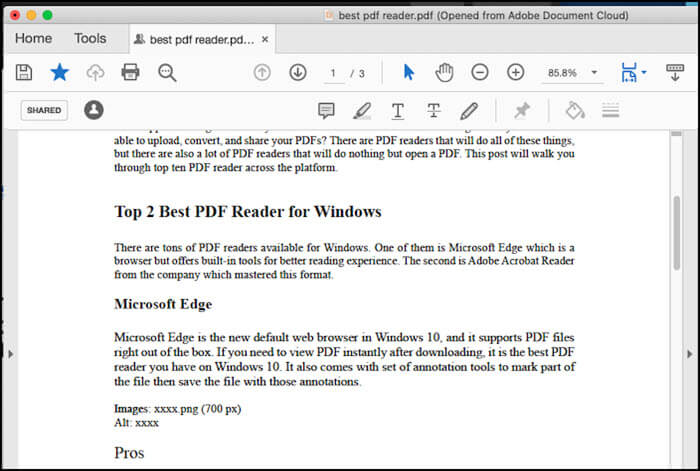
使用 Acrobat Reader 在 Mac 上編輯 PDF 文件的步驟:
步驟1.開啟您想要編輯的檔案。
步驟 2 。您也可以新增浮水印和註釋。
步驟3.點選「儲存」按鈕儲存變更。
如何使用EaseUSPDF 編輯器在 Windows 上編輯 PDF
在 Windows 上編輯 PDF 與在 Mac 上類似,但 Windows 上有一個用戶友好的 PDF 編輯器。 EaseUSPDF 編輯器適合不想花費大量時間學習編輯方法的新手。
在「編輯」標籤下,您可以選擇輕鬆編輯文字和圖像。您可以將圖像插入 PDF 以及從檔案中刪除它們。它還支援從 PDF 中提取圖片並將其轉換為匯出圖片格式。若要自訂 PDF 中的文本,您可以變更字體的樣式、大小和顏色。當需要強調某些內容時,只需要在重要的單字上添加下劃線或加粗即可。
主要特點:
- 將空白頁新增至現有 PDF 文件
- 刪除 PDF 的限制
- 更改 PDF 中的字體大小並自由自訂字體顏色
- 新增或刪除 PDF 背景圖片
- 在 PDF 中建立書籤
如果您想在 Windows 上嘗試這個易於使用的 PDF 編輯軟體,請點擊以下按鈕立即下載。
在Windows上編輯PDF中文字的方法:
步驟 1.啟動EaseUSPDF 編輯器並點選「編輯」。然後,從您的電腦中選擇並匯入您想要編輯的 PDF。

第 2 步。您可以選擇新增文字、圖片、連結、浮水印、設定背景、編輯頁首和頁尾等。

步驟 3.完成所有變更後,按一下「檔案」>「另存為」將其儲存儲存到您的電腦。您需要為新的PDF檔案指定名稱和檔案位置,然後按一下下一個視窗中的「儲存」即可完成。

結論
這篇文章不僅為您提供有關如何在 Mac 上編輯 PDF 的教程,還可以學習在 Windows 上編輯 PDF 的方法。上面提到了三種PDF編輯器,它們各有各的特色。
對於想要節省時間的人來說,預覽是最好的選擇,而對於需要 PDF 編輯功能的人來說,Adobe Acrobat 是最好的選擇。對於需要易於操作的軟體的Windows使用者來說,EaseUSPDF編輯器是最令人滿意的選擇。



